จากที่ได้ลองสอบถามลูกเพจไป ปรากฏว่ามีหลายคนอยากให้ผมเขียนเรื่องราวของ “คลิปหนีบกระดาษ” หรือเจ้า Clippy ผู้ช่วยในโปรแกรม Microsoft Office รุ่นเก่า วันนี้ผมจะพาเพื่อน ๆ ย้อนดูประวัติอันน่าเศร้าของมันกันนะครับ
ก่อนจะมาเป็น Clippy ในโปรแกรม Office ต้องเริ่มต้นจากแนวคิดในการทำให้คอมพิวเตอร์กลายเป็น “มนุษย์” มากกว่า “เครื่องจักร” ในช่วงปี 1995 Bill Gates เปิดตัว Microsoft BOB หนึ่งในระบบปฏิบัติการยอดแย่ที่เป็นตราบาปของ Microsoft มาถึงทุกวันนี้ โดยมันเกิดขึ้นจากแนวคิดที่ว่า “คอมพิวเตอร์คือมนุษย์”
มันเป็นเรื่องของแนวทางพัฒนาให้ผู้ใช้คอมพิวเตอร์ สามารถใช้งานได้ง่ายขึ้น โดย Bill Gates ได้ปรึกษากับนักจิตวิทยา 2 คนจากมหาวิทยาลัย Standford เพื่อร่วมพัฒนาระบบปฏิบัติการที่โต้ตอบผู้ใช้ได้เหมือนมนุษย์ หรืออย่างน้อยก็มีหน้าตาที่ใช้ง่ายกว่าปกตินั่นแหละ
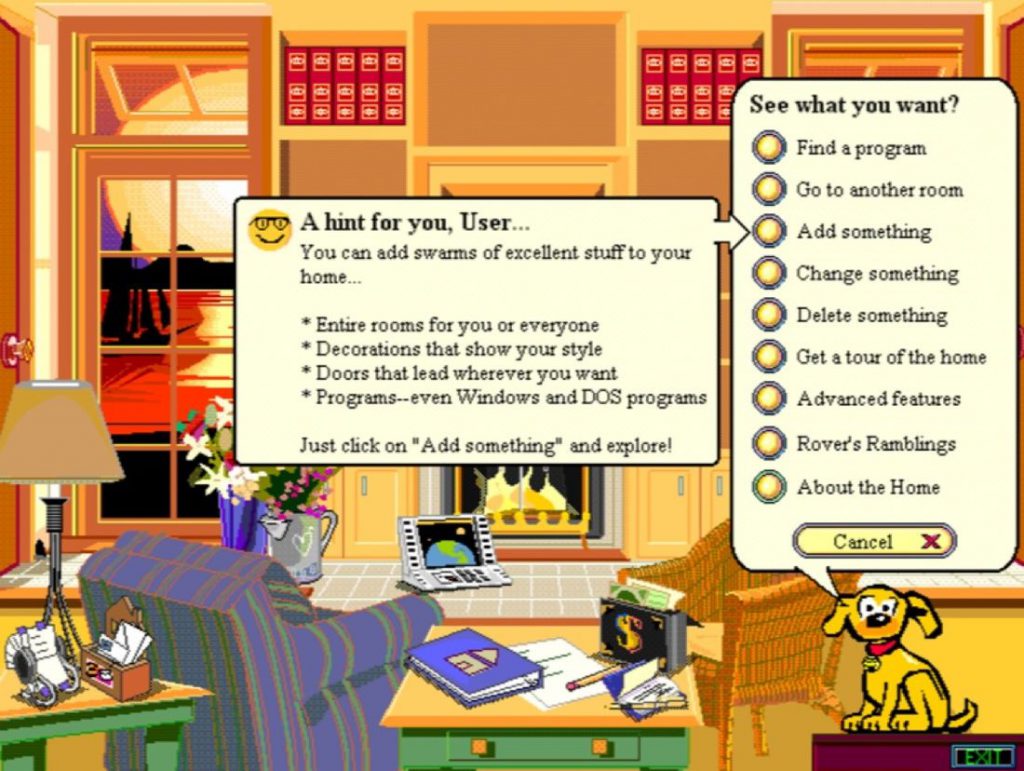
แต่ปรากฏว่า Microsoft BOB ดันแป้ก ด้วยหน้าตาที่ดูเหมือนของเด็กเล่น ประกอบกับการใช้งานที่ยากลำบาก เป็นต้นว่าถ้าจะเข้าโปรแกรม Word จะต้องคลิกไปที่แผ่นกระดาษและปากกาบนโต๊ะเขียนหนังสือ แน่นอนว่ามันไม่ถูกใจใครหลาย ๆ คน อย่างไรก็ตาม นั่นไม่ใช่ประเด็น ประเด็นมันอยู่ที่เจ้า Rover หมาน้อยตัวสีเหลือง ผู้ช่วยใน Microsoft BOB นั่นเอง
สำหรับเจ้า Rover หรือหมาน้อยสีเหลือง ผมไม่แน่ใจว่ามันสามารถเปลี่ยนเป็นตัวอื่นได้หรือไม่ แต่มันถูกทำขึ้นเพื่อใช้โต้ตอบและให้คำแนะนำแก่ผู้ใช้ ไม่ว่าจะเป็นการจัดทำ Tutorial สำหรับมือใหม่, นำเสนอแนวทางที่เหมาะสมในการเริ่มทำงาน แม้กระทั่งชวนผู้ใช้พูดคุย ดูแล้วมันเป็นแนวคิดที่ดีนะ อีกทั้งใน Microsoft BOB เจ้า Rover ก็ไม่ได้ถูกพิพากษ์วิจารณ์มากนัก หรือเพราะเหตุนี้ทำให้ “ผู้ช่วย” ถูกนำมาใช้ต่อ ถึงแม้ Microsoft BOB จะไม่ได้ไปต่อ
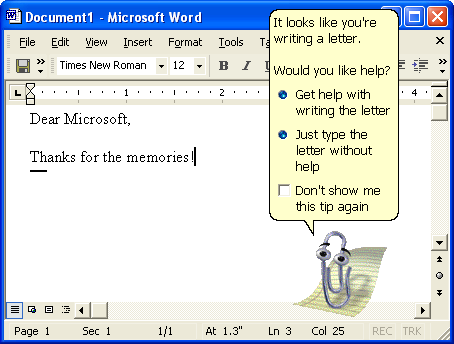
ใช่แล้วครับ Office Assistant หรือผู้ช่วยสำหรับโปรแกรม Office ถูกนำมาใช้ใน Office 97 เป็นครั้งแรก โดยค่า Default ของผู้ช่วย คือ Clippit ชื่ออย่างเป็นทางการของคลิปหนีบกระดาษ หรือชื่อเล่นที่เรียกว่า Clippy นั่นเอง เป้าหมายของมันถูกทำขึ้นเพื่อเป็นผู้ช่วยในระหว่างการทำงานเอกสาร ซึ่งจากคำโฆษณาของ Microsoft เผยว่า ถ้าคุณไม่รู้อะไร เจ้า Clippy จะเป็นผู้ช่วยที่ดีที่สุดสำหรับคุณ แหม พูดแบบนี้มันก็ดูดีเลยใช่ไหมล่ะ แต่ความจริงมันไม่ใช่อย่างนั้นน่ะสิ
ย้อนไปก่อนที่ Office 97 จะเปิดตัว Clippy ถูกใส่ไว้ในเวอร์ชันเบต้า หลังจากนั้นก็เริ่มมีคำวิพากษ์วิจารณ์จากผู้ใช้ โดยเฉพาะผู้ใช้ที่เป็นผู้หญิง โดยกล่าวว่าเจ้า Clippy มีพฤติกรรมที่ไม่เหมาะสม เพราะมันชอบทำสายตา “ขี้หลี” และสายตา “เหยียดหยาม” เป็นต้นว่ามันชอบส่งสายตาเชิงชู้สาวให้กับผู้ใช้ (Microsoft บอกว่าเจ้า Clippy เป็นเพศชาย ซึ่งในตอนนั้นเหล่าเฟมินิสต์ไม่ค่อยถูกจริตกับมันเท่าไร) แต่เหนือสิ่งอื่นใดคือเรื่องของความเป็นส่วนตัว เวลาที่ผู้ใช้พิมพ์ข้อความลงไปในเอกสาร คลิปหนีบกระดาษจะทำสายตาเหมือนกำลังสอดส่องข้อความ ทำให้ผู้ใช้รู้สึกเหมือนกำลังโดนคุกคามความเป็นตัว
แต่ถึงแม้จะมีข้อครหา Microsoft ยังยืนยันที่จะใส่มันมาพร้อมกับ Office 97 ช่วงแรกของการเปิดตัว หลายคนไม่ค่อยมีปัญหากับมันสักเท่าไร ด้วยความที่มันสามารถตอบโต้ได้อย่างฉลาด (ณ เวลานั้น) เช่น ถ้าคุณพิพม์คำว่า Dear… ในเอกสาร Clippy จะส่งข้อความมาว่า “ดูเหมือนคุณกำลังจะเขียนจดหมายหาใครบางคนนะ ให้เราช่วยไหมล่ะ” จากนั้นมันจะขึ้นหน้าต่างให้คุณเลือกว่าอยากให้มันช่วยเขียนจดหมายหรือไม่ ถ้าคุณตอบตกลงจะมีหน้า Wizard สำหรับการเขียนแบบฟอร์มจดหมายขึ้นมา เอ้อ !! มันก็ดูเข้าท่าดีนะ
แต่เมื่อนานเข้าเรื่อย ๆ มันกลับสร้างความรำคาญให้กับผู้ใช้งาน เพราะหลังจากที่คุณเริ่มคุ้นชินกับการใช้งานของ Office แล้ว คำแนะนำของ Clippy ก็แทบจะไม่มีประโยชน์อะไรอีกเลย นอกจากการแจ้งคำแนะนำอันน่าเบื่อขึ้นมาในเวลาที่ไม่เหมาะสมสักเท่าไร อีกทั้งประเด็นเรื่องของการส่งสายตาขี้หลีและสายตาสอดแนม ก็ยังถูกพูดถึงเรื่อย ๆ แถมใน Office 97 ยังไม่สามารถสั่งปิดได้ ต้องเข้าไปแก้ชื่อโฟลเดอร์ที่เก็บพวกมันไว้ จากชื่อ Actors เป็น NoActors จึงจะสามารถปิดการทำงานของ Clippy ได้นั่นเอง
Microsoft ยังคงไม่ยอมแพ้ แต่ยอมถอยออกมาบ้าง คือการเพิ่มฟังก์ชันเพื่อปิดการใช้งานของ Office Assistant ใน Office 2000 และในปี 2002 มันถูกสั่งปิดการใช้งานเป็นค่าเริ่มต้นมาเลย (หากใครคิดถึงค่อยเข้าไปเปิดใช้งานทีหลังได้) สุดท้ายในปี Office 2007 เจ้า Clippy และผองเพื่อนถูกถอดทิ้งอย่างสมบูรณ์ ปิดตำนานผู้ช่วยจอมก่อกวนในที่สุด
จริง ๆ แล้ว Office Assistant มีตัวละครให้เลือกมากมาย ไม่ว่าจะเป็น Rover หมาน้อยตัวเหลืองต้นฉบับ, ไอน์สไตน์, พ่อมด และอื่น ๆ อีกมากมาย (ว่ากันว่ามันถูกออกแบบไว้ถึง 250 ตัวเลยทีเดียว) แต่เจ้า Clippy จะเป็นที่รู้จักมากที่สุดเพราะเป็นตัวละครเริ่มต้นนั่นเองครับ
ในปี 2017 มีบางคนที่คิดถึง Clippy สร้างส่วนเสริมใน Chrome ขึ้นมา ให้ Clippy เด้งขึ้นมาระหว่างการใช้งานเบราว์เซอร์และมีคุณสมบัติเหมือนเดิมทุกประการ นั่นคือ การแสดงข้อความช่วยเหลือที่ไม่ค่อยมีประโยชน์สักเท่าไร…
และนี่คือเรื่องราวของ Clippy ผู้ช่วยคนสำคัญใน Microsoft Office เชื่อว่าหลายคนคงคิดถึงมัน แต่ก็ไม่อยากให้มันกลับมา ใช่ไหม?



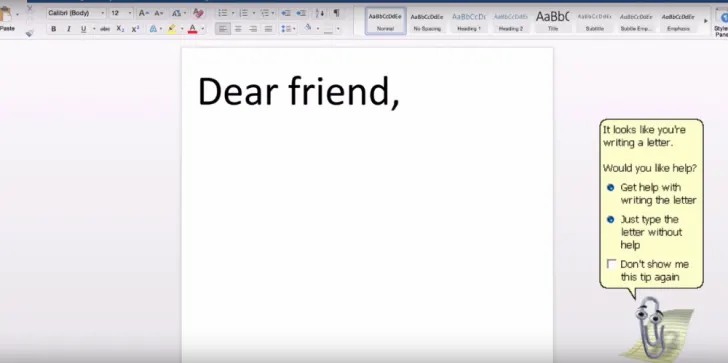

You must be logged in to post a comment.